如何在 Windows 10 上進入 BIOS
已發表: 2022-06-16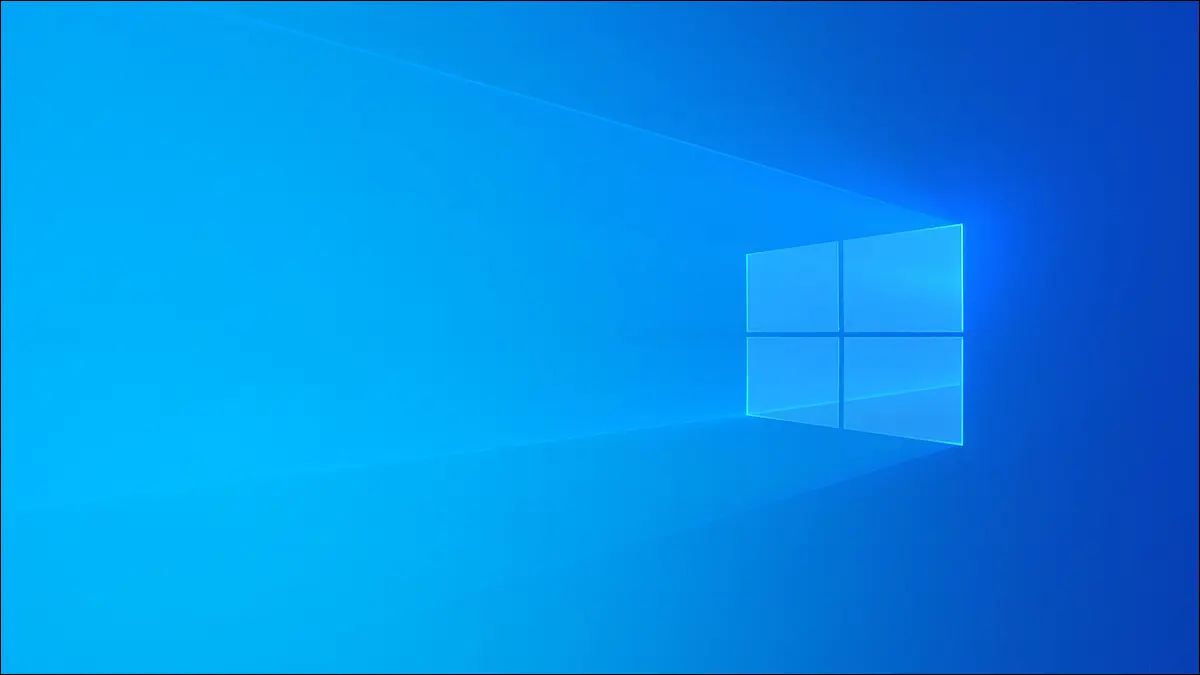
BIOS 或 UEFI 是配置 PC 硬件(如 RAM、CPU、主板等)的強大工具。 它還具有可以提高 PC 安全性的選項。 以下是訪問 BIOS 的幾種不同方法。
什麼是 BIOS?
基本輸入輸出系統 (BIOS) 是編程到計算機主板上的低級軟件。 打開計算機時,BIOS 會初始化並測試 PC 中的所有硬件,以確保其正常運行。 通過訪問 BIOS,您可以自定義 PC 的硬件功能。
警告:不過要小心 - BIOS 中的一些可用選項可能會對您的計算機造成物理損壞。
如果您要嘗試超頻組件,請確保您了解什麼是超頻,並採取必要的預防措施以確保安全。 您還可以執行諸如啟用 XMP 配置文件以更改 RAM 速度或從磁盤或 USB 驅動器啟動計算機等操作。
現代計算機上的 BIOS 已被統一可擴展固件接口 (UEFI) 取代,但術語 BIOS 通常用於指代 UEFI。 UEFI 添加了許多使其不同於 BIOS 的新功能。
在啟動時訪問 BIOS/UEFI
啟動 PC 時,通常會出現一個顯示製造商名稱或徽標的啟動畫面。 要訪問您的 BIOS,您可以在製造商的初始屏幕可見時按一個鍵。 您可以用來訪問 BIOS 的按鍵通常會顯示在底部附近。 通常,鍵是 F2 或 Delete,但並非總是如此。 您的計算機或主板的手冊也將包含此信息。
如果由於屏幕閃爍太快而看不到任何內容,或者按正確的鍵無法進入 BIOS,則可能是在 BIOS 中啟用了快速啟動,或者您在 Windows 中啟用了快速啟動模式10.
幸運的是,還有其他方法可以訪問 BIOS。
從 Windows 10 中訪問 BIOS
有幾種方法可以從 Windows 10 訪問 BIOS。
訪問 BIOS 的最簡單方法是使用“開始”按鈕。 單擊開始按鈕,點擊電源圖標,然後在單擊“重新啟動”時按住 Shift 鍵。
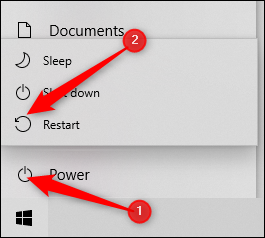
或者,您可以點擊開始按鈕,在搜索欄中輸入“更改高級啟動選項”,然後點擊 Enter。 轉到彈出窗口的高級啟動部分,然後單擊“立即重新啟動”按鈕。
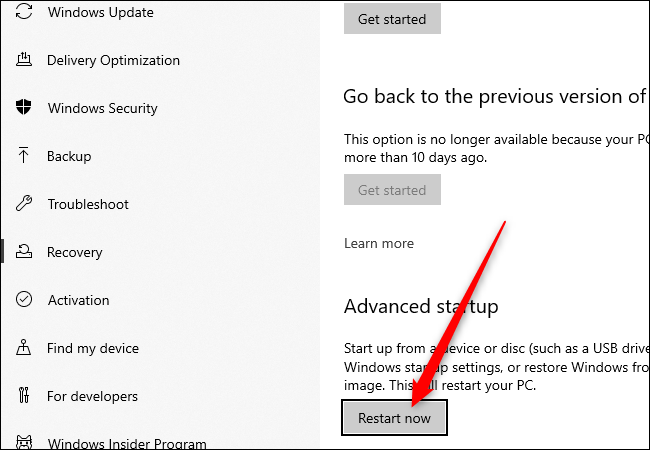
如果您使用了上述兩種方法中的任何一種,您將被發送到具有多個選項的藍屏。 轉至故障排除 > 高級選項 > UEFI 固件設置。 然後,您應該在 BIOS 中。
如果您沒有看到“UEFI 固件設置”,可能有兩種解釋。 首先是您使用的計算機根本沒有 UEFI — 如果您的 PC 較舊,並且實際上有 BIOS 而不是 UEFI,這種情況尤其可能發生。 第二種可能性是您的主板確實具有 UEFI,但 Windows 10 正在從使用 MBR 而不是 GPT 分區的驅動器啟動。 如果您的引導驅動器使用 MBR 進行分區,它將強制 UEFI 使用 BIOS 傳統模式,該模式會禁用從 Windows 10 中的訪問。
如果您希望使用命令提示符訪問 BIOS,請單擊“開始”按鈕,在搜索欄中鍵入“cmd”,然後選擇“以管理員身份運行”。
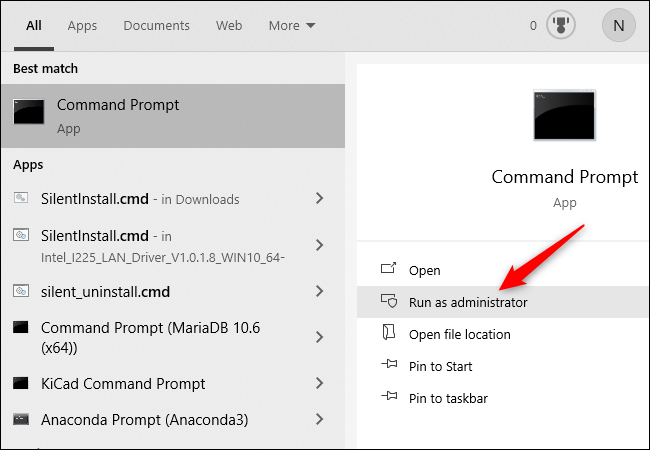
然後,在命令提示符窗口中鍵入shutdown /r /fw並按 Enter。
如果它有效,將彈出一個窗口,通知您您的 PC 將在不到一分鐘的時間內關閉。
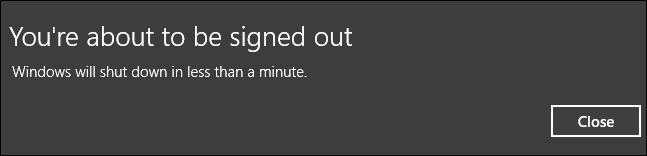

您可以在命令提示符中鍵入shutdown /r /fw /t 0以刪除等待時間並立即重新啟動。
如果您在嘗試運行關機命令時看到消息“此系統的固件不支持引導至固件 UI”,這可能意味著您的主板沒有 UEFI。 這也可能意味著 Windows 10 安裝在使用 MBR 分區的磁盤上。
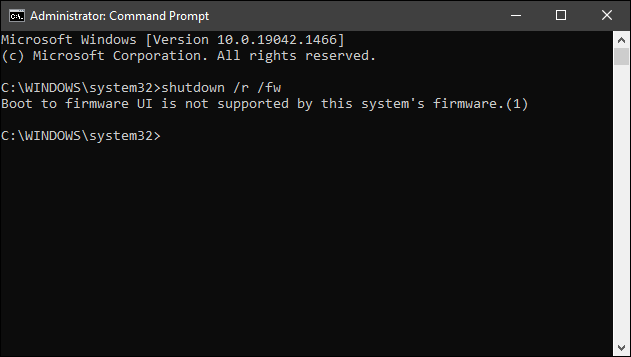
如果您無法從 Windows 10 中訪問 BIOS/UEFI,並且您的 PC 在 BIOS/UEFI 中啟用了快速啟動,則必須進行一些故障排除。
創建訪問 BIOS 的快捷方式
關閉並進入 BIOS 的命令可以很容易地變成快捷方式,以便更快、更方便地訪問。 右鍵單擊桌面上的空白區域,然後選擇新建 > 快捷方式。
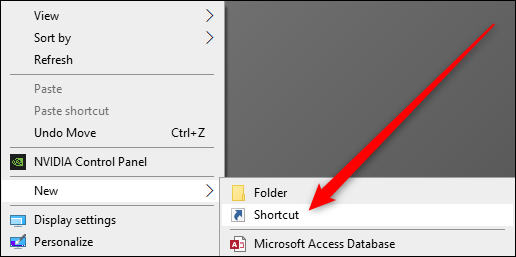
在出現的窗口中,鍵入shutdown /r /fw ,它說要鍵入項目的位置,然後點擊下一步。 將快捷方式命名為適當的名稱,然後單擊“完成”。
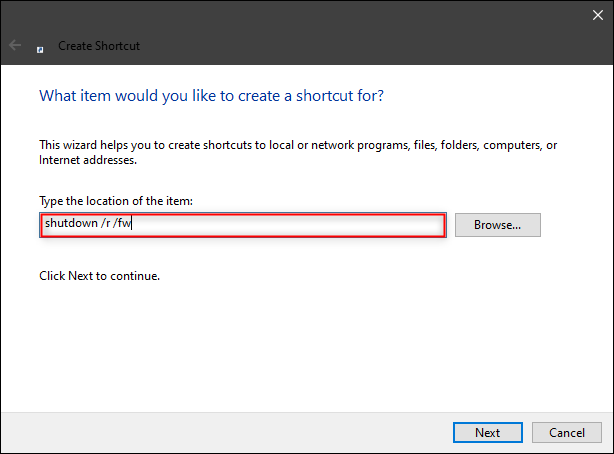
圖標出現在桌面上後,右鍵單擊它,然後點擊“屬性”。 在“屬性”窗口中,單擊“高級”。
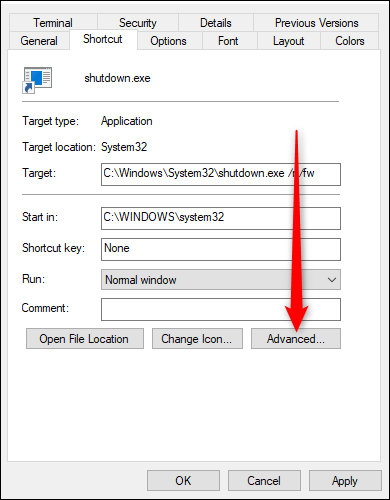
在此窗口中,勾選“以管理員身份運行”,然後點擊“確定”。
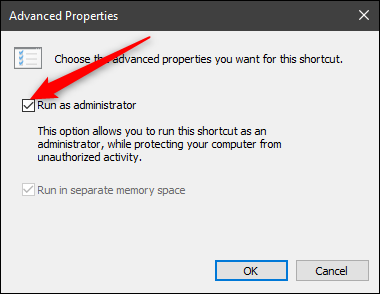
返回“屬性”窗口,單擊“應用”,然後單擊“確定”以完成創建快捷方式。
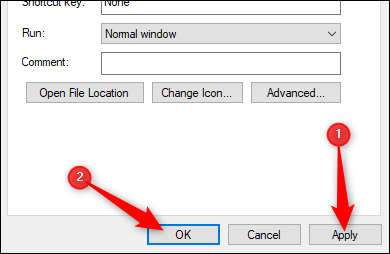
如果您願意,可以通過點擊屬性窗口中的“更改圖標”按鈕來自定義快捷方式的圖標。 然後,您可以從許多默認選項中選擇一個圖標,或者您可以使用任何圖像製作自己的高分辨率圖標。
如果您無法訪問 BIOS,該怎麼辦
如果在啟動期間無法訪問 BIOS,Fast Boot 或 Fast Startup 可能是罪魁禍首。 快速啟動和快速啟動這兩個術語通常可以互換使用,但實際上是不同的。
快速啟動通常是指 BIOS 或 UEFI 中更改計算機初始啟動過程的設置。 快速啟動會跳過一些通常在您的 PC 首次打開時發生的硬件檢查和初始化,以便您的操作系統(如 Windows 10)更快地加載。 還有一個額外的設置(有時稱為 Ultrafast Boot)更快,因為它不會初始化 USB 控制器或磁盤驅動器之類的東西。 啟用該設置後,在操作系統加載之前,您的鼠標和鍵盤等 USB 設備將無法使用。 它還可以防止從 DVD 或 USB 驅動器啟動。
如果是這種情況,最好的選擇是嘗試清除 PC 的 CMOS 以重置 BIOS 設置。 一些較新或高端的主板包括用於清除 CMOS 的按鈕 - 檢查您的 PC 背面,靠近 USB 端口。 如果它在那裡,請按住它至少 10 秒鐘。 默認情況下,Fast Boot 和 Ultrafast Boot 是禁用的,因此清除 CMOS 應該可以讓您在啟動期間點擊相應的按鈕進入 BIOS。
快速啟動是一項 Windows 功能,可讓您的計算機在關閉後更快地啟動。 如果您的計算機在啟用快速啟動模式的情況下關閉,Windows 10 的快速啟動模式可能會干擾您訪問 BIOS。 快速啟動模式不會影響重新啟動,因此即使啟用了快速啟動,您也應該能夠在重新啟動後訪問您的 BIOS。
如果這些都不起作用,您應該檢查計算機或主板隨附的文檔。 對於您的機器,可能有更具體的說明可以提供幫助。
